1、首先我们打开一张每天都要使用的表格,如下图所示
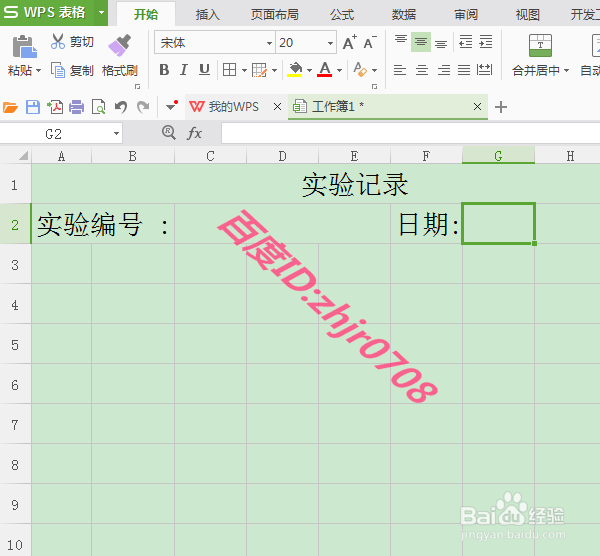
2、接下来我们选择需要设置日期的单元格,图中已标出,选中此单元格。如下图所示
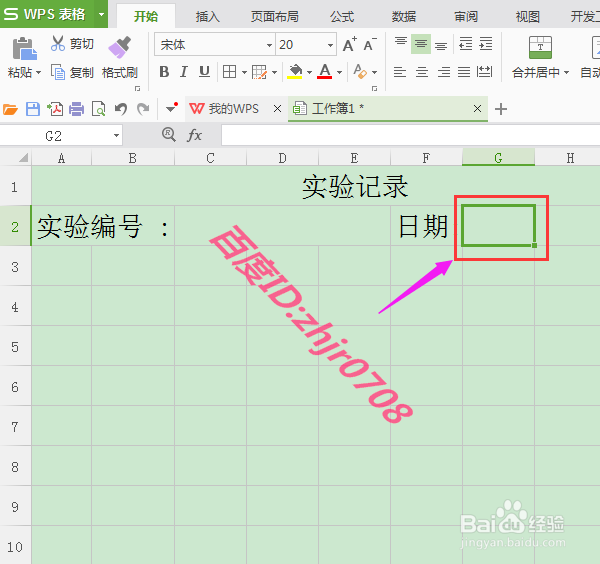
3、在此单元格上单击鼠标右键,在弹出的下拉菜单中选择“设置单元格格式”,弹出“设置单元格格式”的页面,如下图所示
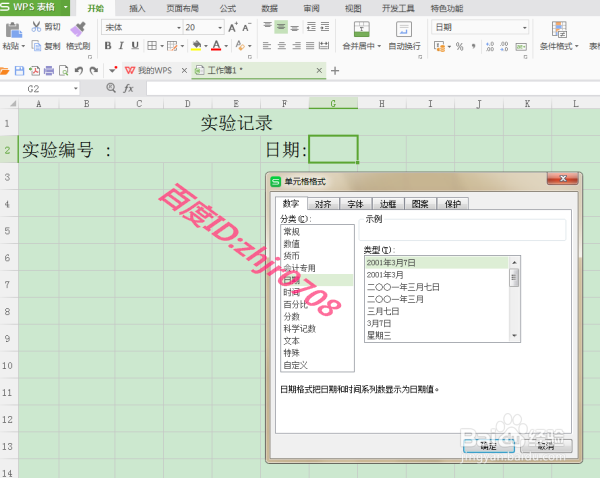
4、在“设置单元格格式”的页面菜单中我们找到“数字”选项,并点击它,在它的下拉菜单中找到“日期”并点击它,在“日期的类型”中我们选择最上面“2001年3月7日”这个格式,如图所示,点击“确定”即可,

5、接下来,我们在WPS表格的视图菜单中找到“公式”,点击“公式”,弹出“公式”的下拉菜单选项,如下图所示
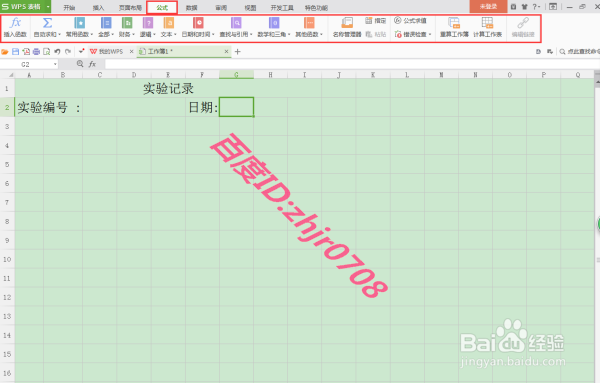
6、在“公式”的下拉菜单选项中我们找到“插入函数”选项,如下图所示
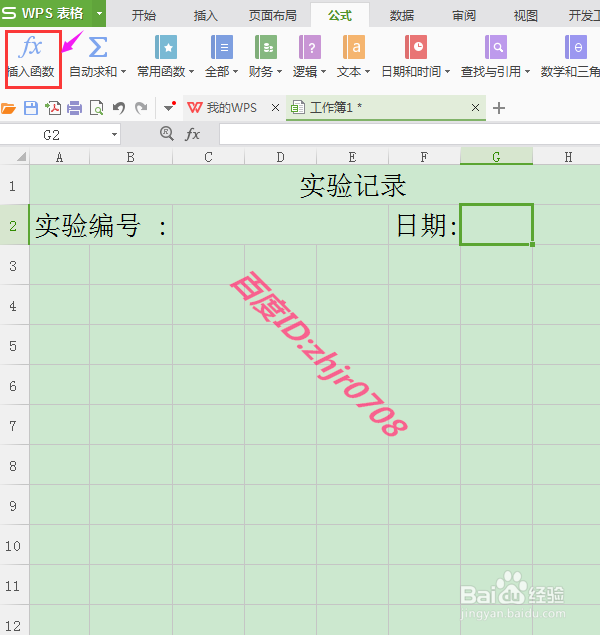
7、点击“插入函数”选项,弹出如下图所示的画面
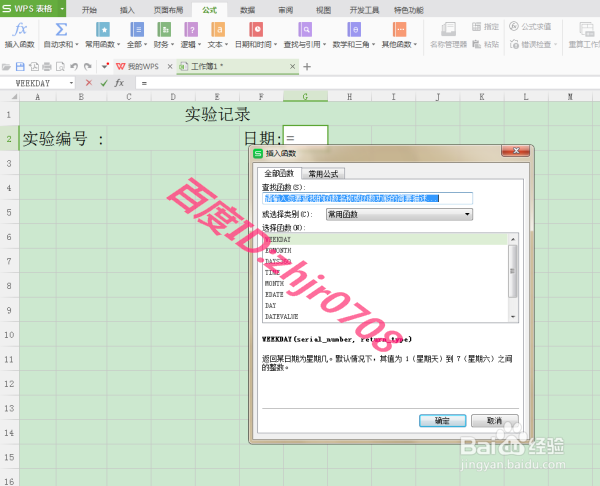
8、在“全部函数”的下面“查找函数”栏输入函数“NOW”,如下图所示,

9、点击“确定”,弹出如下图所示的画面,

10、点击“确定”,弹出如下图所示的画面,现在可以看到我们设置的日期栏已经显示为“2016年9月26日”今天的日期了
